本章节主要介绍了在电脑上如何登陆微信,操作起来也比较简单,还不会的朋友一起跟着小编学习一下吧,希望对你们有所帮助。
一、登录微信网页版:
如果你的浏览器版本过低的话,请将浏览器升级到IE8或以上。
我们可以看腾讯的微信主页,我们点左侧的“试一试在网页上登录微信”
这时候网页会提示你,先用手机登录微信,再用手机微信上右上角的按钮,点开登录网页版,用手机相机扫描电脑上的二维码登录。如下图步骤所示
手机扫描二维码结束后,手机提示你是否确认登录网页微信,我们选确认。这时手机换成页面是“请在电脑浏览器上访问”。而电脑浏览器上则出现手机微信的界面。
登录网页版微信后,略感有失望,我至少没有发现发寻找附近人或摇一摇功能。可能电脑也不可能有这个功能吧,呵呵。在微信的下拉箭头下,我们可以和我们微信上已添加的联系人聊天,也可以在群里聊天。
二、下载微信电脑版;
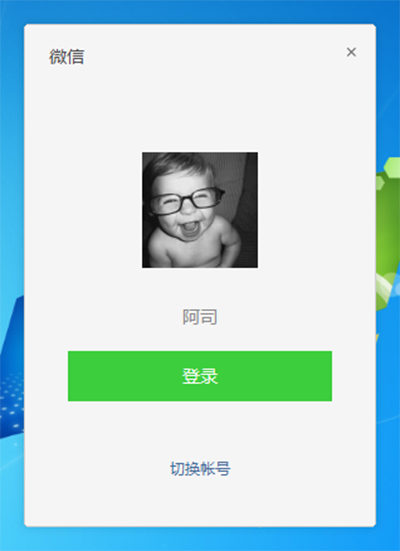
微信电脑版
三、使用安卓模拟器实现在电脑上玩微信!
工具:
安卓模拟器
微信app
安装“BlueStacks”软件——同意安装协议“打钩”——点击“下一步”。
安装应用插件和提示,可选择性组件,建议安装。
自动安装“BlueStacks”软件,完成安装后会出现是否要更新软件到最新版本的通知,这里也可以根据自身需求来选择升级与否。
安装后会出现“安装AVG工具条”这里我们直接点关闭,不安装。
这时,BlueStacks的软件界面会自动跳转出来,我们先将程序关闭,因为要先安装应用程序。
去百度搜索微信的最新安装包,然后右击“安装包”——“打开方式”——选择“BlueStacks”,系统会自动将程序安装到BlueStacks中去。
以上就是小编给大家带来的全部内容,希望可以帮助到大家!
现在我们打开“BlueStacks”软件,在主页就可以看到我们刚刚安装成功的“微信”了。

电脑上微信
点击“微信”图标就可以顺利进入微信应用,软件界面和手机上一模一样,然后只要我们输入账号和密码就可以在电脑上进入微信和朋友们聊天啦!
 天极下载
天极下载































































